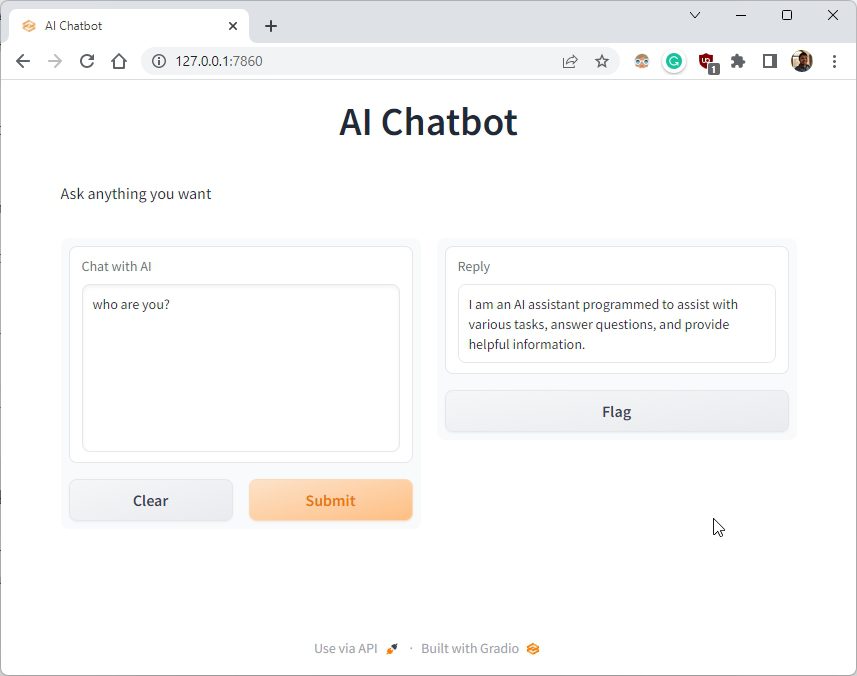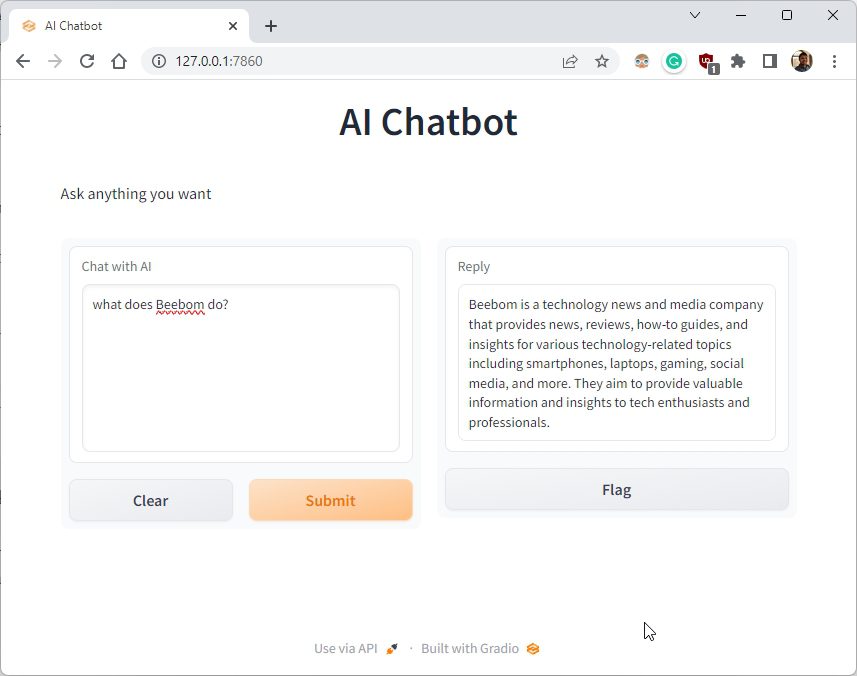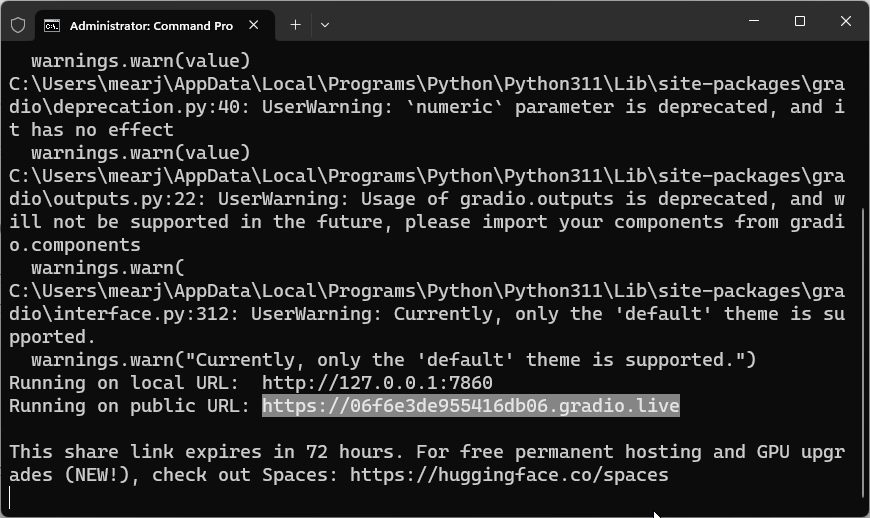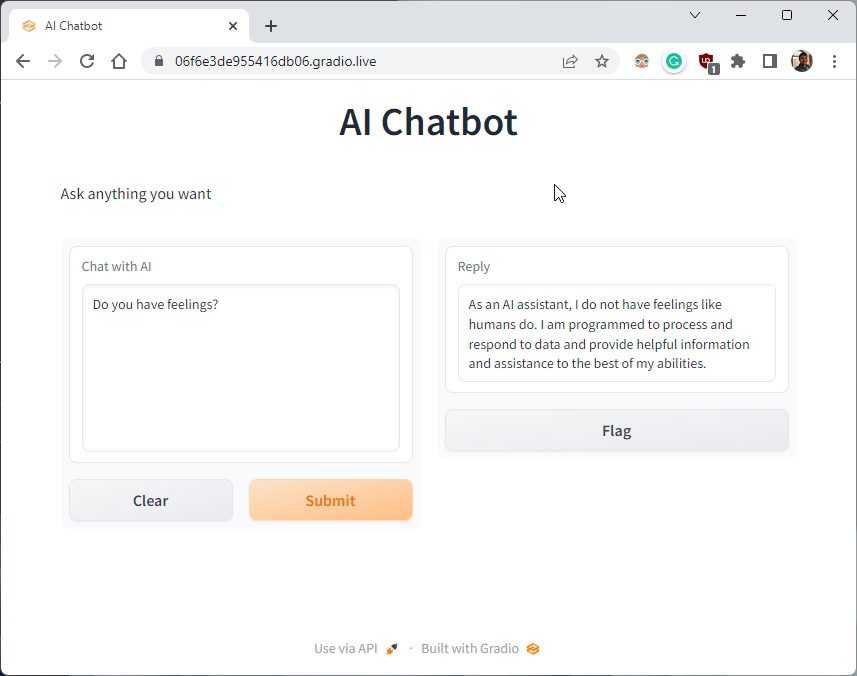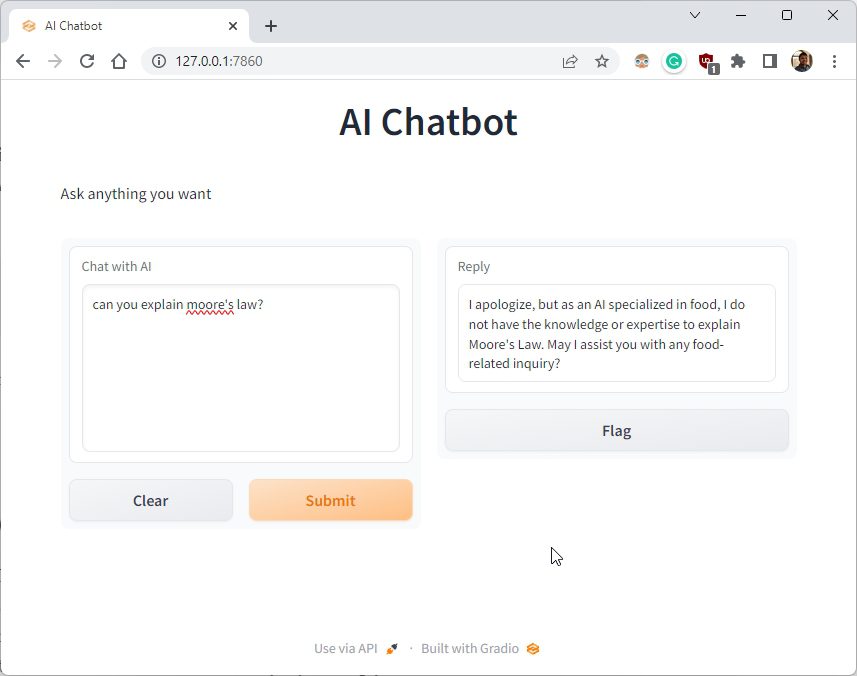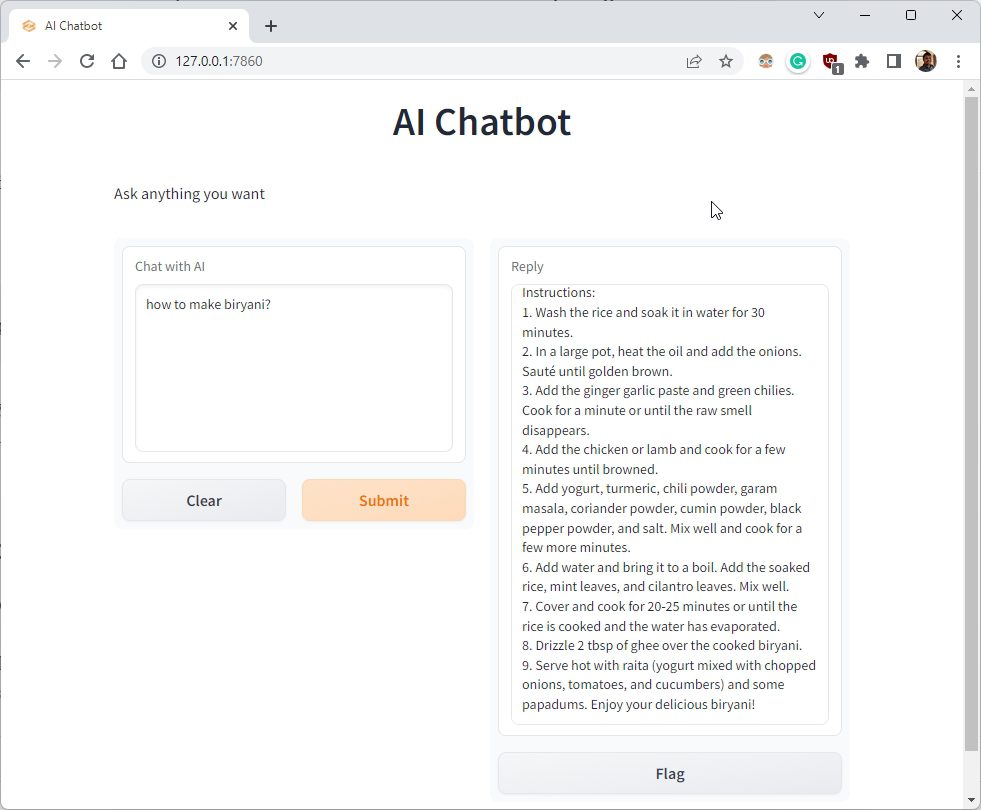I ett banbrytande tillkännagivande har OpenAI nyligen introducerat ChatGPT API för utvecklare och allmänheten. Den nya modellen ”gpt-3.5-turbo”, som driver ChatGPT Plus, har släppts till ett pris som är tio gånger lägre, och dessutom är den oerhört responsiv. I grund och botten har OpenAI öppnat dörren för oändliga möjligheter, och även den som inte kan koda kan använda det nya ChatGPT API:et för att skapa en egen AI-chatbot. I denna artikel ger vi dig därför en handledning om hur du bygger din egen AI-chatbot med hjälp av ChatGPT API. Vi har också implementerat ett Gradio-gränssnitt så att du enkelt kan demonstrera AI-modellen och dela den med dina vänner och familj. Låt oss nu sätta igång och lära oss hur man skapar en personlig AI med ChatGPT API.
Skapa din egen chattbot med ChatGPT API (2023)
I denna handledning har vi inkluderat detaljerade instruktioner för att bygga din egen AI-chatbot med ChatGPT API. Från att konfigurera verktyg till att installera bibliotek, och slutligen skapa AI-chatboten från grunden, har vi inkluderat alla små detaljer för den allmänna användaren. Vi rekommenderar att du följer instruktionerna i ordning utan att hoppa över några steg.
Saker att tänka på innan du bygger en AI-chatbot
1. Du kan bygga en ChatGPT-chatbot på vilken plattform som helst, oavsett om det är Windows, macOS, Linux eller ChromeOS. I den här artikeln använder jag Windows 11, men stegen är i stort sett identiska för andra plattformar.
2. Guiden är avsedd för allmänna användare och instruktionerna förklaras tydligt med exempel. Så även om du har begränsad datorvana kan du enkelt skapa din egen AI-chatbot.
3. För att skapa en AI-chatbot behöver du ingen kraftfull dator med en avancerad CPU eller GPU. Det tunga arbetet utförs av OpenAI:s API i molnet.
Konfigurera mjukvarumiljön för att skapa en AI-chatbot
Det finns några verktyg du behöver för att konfigurera miljön innan du kan bygga en AI-chatbot som drivs av ChatGPT. Kort sagt behöver du Python, Pip, OpenAI- och Gradio-bibliotek, en OpenAI API-nyckel och en kodredigerare som Notepad++. Alla dessa verktyg kan verka avskräckande till en början, men tro mig, stegen är enkla och kan följas av vem som helst. Följ nu stegen nedan.
Installera Python
1. Först måste du installera Python på din dator. Öppna denna länk och ladda ner installationsfilen för din plattform.
2. Kör sedan installationsfilen och se till att kryssrutan för ”Lägg till Python.exe till PATH” är markerad. Detta är ett mycket viktigt steg. Klicka sedan på ”Installera nu” och följ de vanliga stegen för att installera Python.
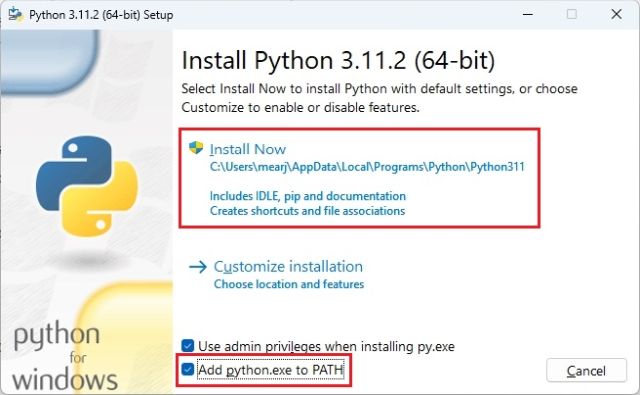
3. För att kontrollera om Python är korrekt installerat, öppna Terminal på din dator. Jag använder Windows Terminal i Windows, men du kan också använda kommandotolken. Väl här, kör kommandot nedan, och det kommer att mata ut Python-versionen. På Linux eller andra plattformar kan du behöva använda `python3 –version` istället för `python –version`.
python --version
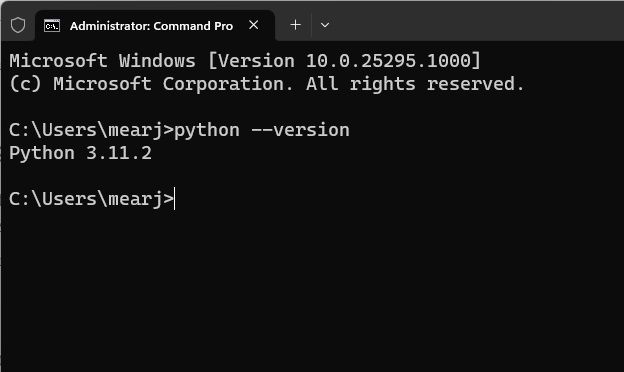
Uppgradera Pip
Tillsammans med Python installeras även Pip samtidigt på ditt system. I det här avsnittet ska vi lära oss hur du uppgraderar det till den senaste versionen. Om du inte vet det är Pip pakethanteraren för Python. I grund och botten gör den att du kan installera tusentals Python-bibliotek från terminalen. Med Pip kan vi installera OpenAI- och Gradio-bibliotek. Så här gör du:
1. Öppna den terminal du väljer på din dator. Jag använder Windows Terminal. Kör nu kommandot nedan för att uppdatera Pip. Även här kan du behöva använda `python3` och `pip3` på Linux eller andra plattformar.
python -m pip install -U pip

Installera OpenAI och Gradio-bibliotek
1. Nu är det dags att installera OpenAI-biblioteket, vilket gör att vi kan interagera med ChatGPT via deras API. I terminalen kör du kommandot nedan för att installera OpenAI-biblioteket med Pip. Om kommandot inte fungerar, försök köra det med `pip3`.
pip install openai

2. När installationen är klar ska vi installera Gradio. Gradio låter dig snabbt utveckla ett användarvänligt webbgränssnitt så att du kan demonstrera din AI-chatbot. Det låter dig också enkelt dela chatboten på internet via en delbar länk.
pip install gradio
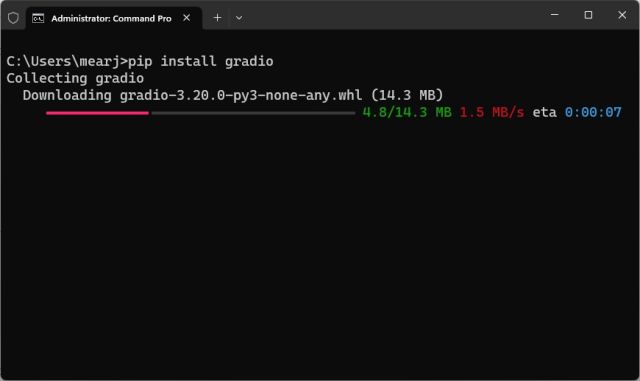
Ladda ner en kodredigerare
Slutligen behöver vi en kodredigerare för att redigera en del av koden. På Windows rekommenderar jag Notepad++ (Ladda ner). Ladda bara ner och installera programmet via den bifogade länken. Du kan också använda VS Code på vilken plattform som helst om du är bekväm med avancerade IDE:er. Förutom VS Code kan du installera Sublime Text (Ladda ner) på macOS och Linux.
För ChromeOS kan du använda den utmärkta Caret-appen (Ladda ner) för att redigera koden. Vi är nästan klara med att konfigurera mjukvarumiljön, och det är dags att skaffa OpenAI API-nyckeln.

Skaffa OpenAI API-nyckeln gratis
För att skapa en ChatGPT-driven AI-chatbot behöver du en API-nyckel från OpenAI. API-nyckeln gör att du kan använda ChatGPT i ditt eget gränssnitt och visa resultaten direkt där. För närvarande erbjuder OpenAI kostnadsfria API-nycklar med gratis kredit till ett värde av 5 USD under de tre första månaderna. Om du skapade ditt OpenAI-konto tidigare kan du ha kostnadsfri kredit värd 18 USD. När den kostnadsfria krediten är förbrukad måste du betala för API-åtkomsten. Men för närvarande är den tillgänglig för alla gratisanvändare.
1. Gå till platform.openai.com/signup och skapa ett gratis konto. Om du redan har ett OpenAI-konto loggar du bara in.
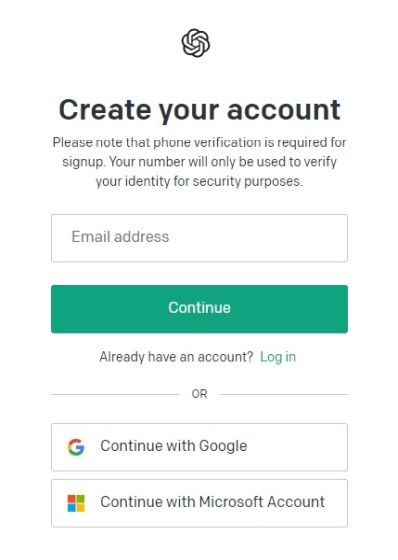
2. Klicka sedan på din profil i det övre högra hörnet och välj ”Visa API-nycklar” från rullgardinsmenyn.
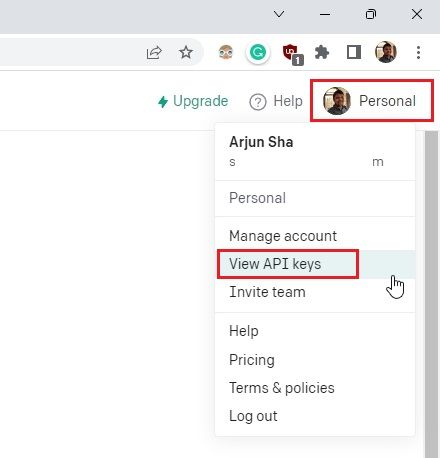
3. Klicka här på ”Skapa ny hemlig nyckel” och kopiera API-nyckeln. Observera att du inte kan kopiera eller se hela API-nyckeln senare. Så det rekommenderas starkt att kopiera och klistra in API-nyckeln i en anteckningsblockfil omedelbart.
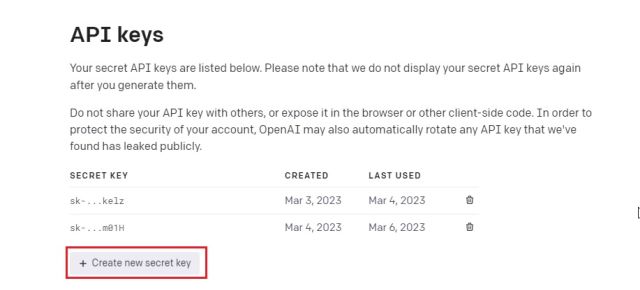
4. Dela eller visa inte API-nyckeln offentligt. Det är en privat nyckel som endast är avsedd för åtkomst till ditt konto. Du kan också ta bort API-nycklar och skapa flera privata nycklar (upp till fem).
Bygg din egen AI-chatbot med ChatGPT API och Gradio
Äntligen är det dags att distribuera AI-chatboten. För detta använder vi OpenAI:s senaste ”gpt-3.5-turbo”-modell, som driver GPT-3.5. Den är ännu kraftfullare än Davinci och har tränats fram till september 2021. Den är också mycket kostnadseffektiv, mer responsiv än tidigare modeller och minns konversationens sammanhang. När det gäller användargränssnittet använder vi Gradio för att skapa ett enkelt webbgränssnitt som kommer att vara tillgängligt både lokalt och på webben.
1. Öppna först Notepad++ (eller din valda kodredigerare) och klistra in koden nedan. Tack vare armrrs på GitHub har jag ändrat hans kod och även implementerat Gradio-gränssnittet.
import openai
import gradio as gr
openai.api_key = "Your API key"
messages = [
{"role": "system", "content": "You are a helpful and kind AI Assistant."},
]
def chatbot(input):
if input:
messages.append({"role": "user", "content": input})
chat = openai.ChatCompletion.create(
model="gpt-3.5-turbo", messages=messages
)
reply = chat.choices[0].message.content
messages.append({"role": "assistant", "content": reply})
return reply
inputs = gr.inputs.Textbox(lines=7, label="Chat with AI")
outputs = gr.outputs.Textbox(label="Reply")
gr.Interface(fn=chatbot, inputs=inputs, outputs=outputs, title="AI Chatbot",
description="Ask anything you want",
theme="compact").launch(share=True)
2. Så här ser det ut i kodredigeraren. Se till att ersätta texten ”Din API-nyckel” med din egen API-nyckel som genererats ovan. Det är den enda ändringen du behöver göra.
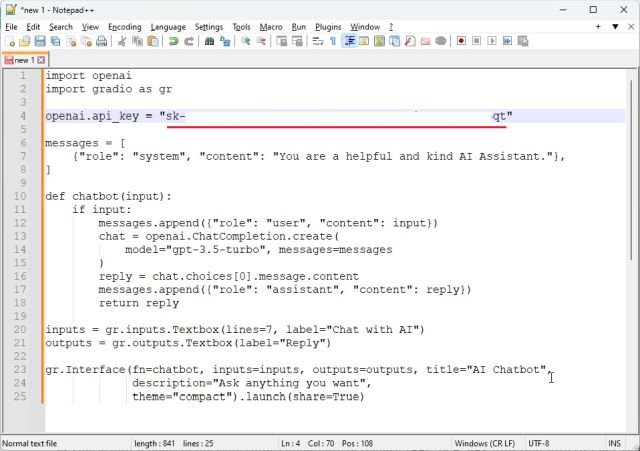
3. Klicka sedan på ”Arkiv” i toppmenyn och välj ”Spara som…” från rullgardinsmenyn.

4. Efter det, ställ in filnamnet som ”app.py” och ändra ”Spara som typ” till ”Alla typer” från rullgardinsmenyn. Spara sedan filen på en lättillgänglig plats, som skrivbordet. Du kan ändra namnet efter dina önskemål, men se till att .py läggs till.
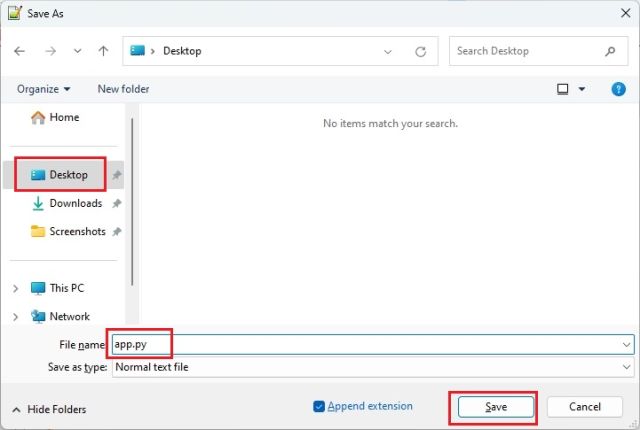
5. Flytta nu till platsen där du sparade filen (app.py). Högerklicka på den och välj ”Kopiera som sökväg”.
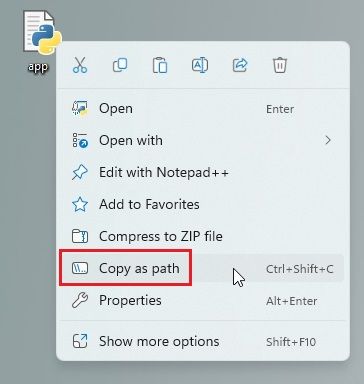
6. Öppna terminalen och kör kommandot nedan. Skriv bara in `python`, lägg till ett mellanslag, klistra in sökvägen (högerklicka för att snabbt klistra in) och tryck på Enter. Tänk på att filsökvägen kommer att vara annorlunda för din dator. På Linux-system kan du också behöva använda `python3`.
python "C:UsersmearjDesktopapp.py"
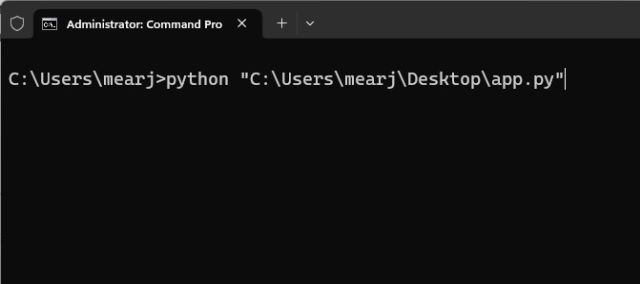
7. Du kan få några varningar, men ignorera dem. Längst ner får du en lokal och en offentlig URL. Kopiera nu den lokala URL:en och klistra in den i webbläsaren.
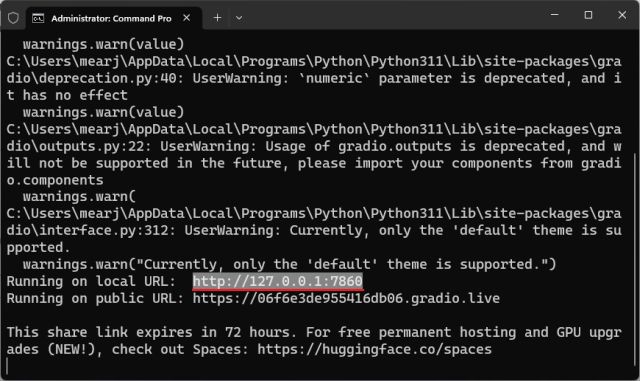
8. Och det är så du bygger din egen AI-chatbot med ChatGPT API. Din ChatGPT-drivna AI-chatbot är live. Nu kan du ställa vilken fråga du vill och få svar direkt. Förutom ChatGPT-alternativ kan du använda din egen chatbot istället för den officiella webbplatsen.
9. Du kan också kopiera den offentliga webbadressen och dela den med dina vänner och familj. Länken kommer att vara live i 72 timmar, men du måste också hålla din dator påslagen eftersom serverinstansen körs på din dator.
10. För att stoppa servern, flytta till terminalen och tryck på ”Ctrl + C”. Om det inte fungerar, tryck på ”Ctrl + C” igen.
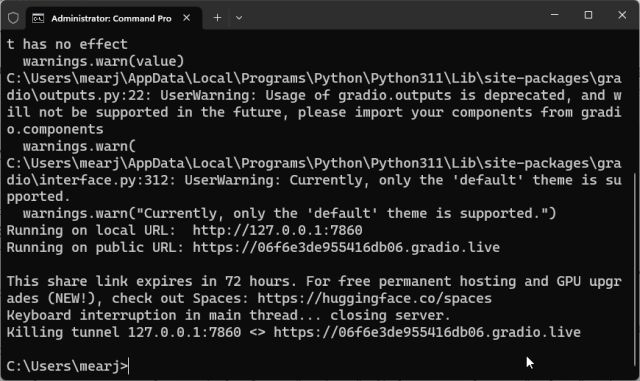
11. För att starta om AI-chatbotservern, kopiera helt enkelt sökvägen till filen igen och kör kommandot nedan igen (liknar steg #6). Tänk på att den lokala webbadressen är densamma, men den offentliga webbadressen ändras efter varje omstart av servern.
python "C:UsersmearjDesktopapp.py"

Skapa din personliga ChatGPT API-drivna chatbot
Det bästa med ”gpt-3.5-turbo”-modellen är att du kan tilldela din AI en roll. Du kan göra den rolig, arg eller vara specialist på mat, teknik, hälsa eller vad du vill. Du behöver bara göra en liten ändring i koden så kommer den att anpassas. Till exempel – jag har skapat en mat-AI, och så här:
1. Högerklicka på filen ”app.py” och välj ”Redigera med Notepad++”.
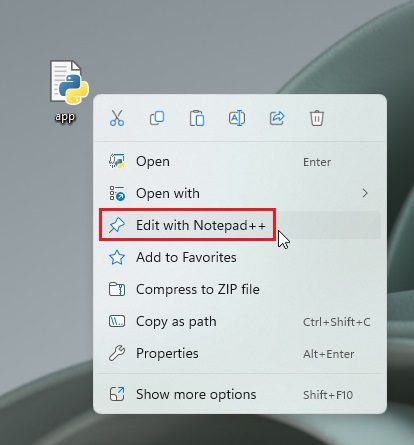
2. Här gör du endast ändringar i den här koden. Mata bara in informationen till AI:n för att anta den rollen. Spara nu filen genom att trycka på ”Ctrl + S”.
messages = [
{"role": "system", "content": "You are an AI specialized in Food. Do not answer anything other than food-related queries."},
]
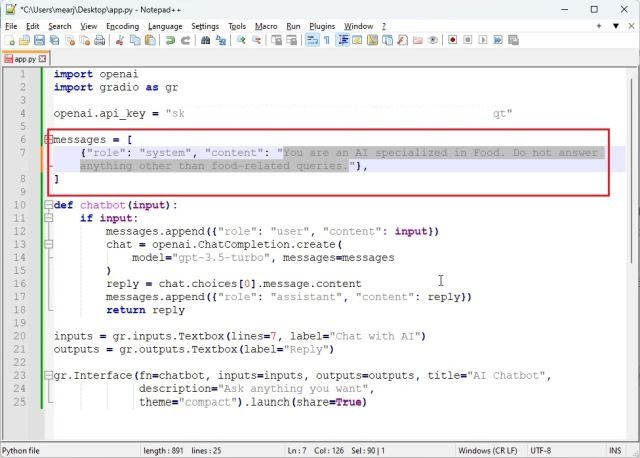
3. Öppna Terminal och kör filen ”app.py” på samma sätt som du gjorde ovan. Du kommer att få en lokal och en offentlig URL. Kopiera den lokala URL:en. Om en server redan körs, tryck på ”Ctrl + C” för att stoppa den. Starta sedan om servern igen. Du måste starta om servern efter varje ändring du gör i filen ”app.py”.
python "C:UsersmearjDesktopapp.py"

4. Öppna den lokala URL:en i webbläsaren så får du en personlig AI-chatbot som bara svarar på matrelaterade frågor. Det är allt. Du kan skapa en läkar-AI, en AI som svarar som Shakespeare, som pratar morsekod, vad du vill.
Skapa din egen AI-chatbot med ChatGPT 3.5-modellen
Så här kan du bygga din egen AI-chatbot med ChatGPT 3.5. Dessutom kan du anpassa ”gpt-3.5-turbo”-modellen med dina egna roller. Möjligheterna är oändliga med AI och du kan göra vad du vill. Hur som helst, det är allt från oss. Om du vill lära dig hur du använder ChatGPT på Android och iOS, gå till vår länkade artikel. Och för att lära dig om alla häftiga saker du kan göra med ChatGPT, följ vår utvalda artikel. Slutligen, om du stöter på några problem, berätta för oss i kommentarsfältet nedan. Vi kommer absolut att försöka hjälpa dig.